Visuai C++ 2010の操作 [Visual C++ 2010]
よし!プログラムを打とうと思いましたが
Visuai C++ 2010の操作が解らない![[がく~(落胆した顔)]](https://blog.ss-blog.jp/_images_e/142.gif)
調べてみました。
1.プログラムを保存するフォルダを作成
どこに作成しても大丈夫です。
後からそのフォルダを指定します。
(私はDドライブに作成しました)
2.Visual C++ 2010を実行
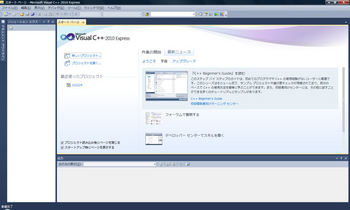
実行するとこの画面になります。
3.ファイル選択→新規作成選択→プロジェクト選択
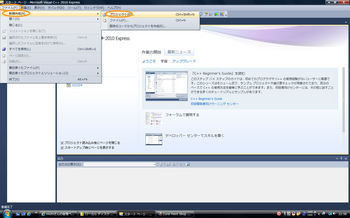
4.Win32選択→Win32コンソールアプリケーション選択
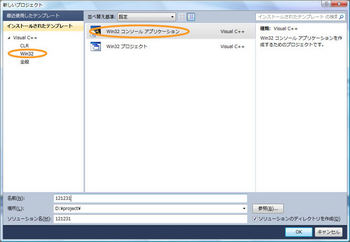
5.名前に記入、保存場所の指定
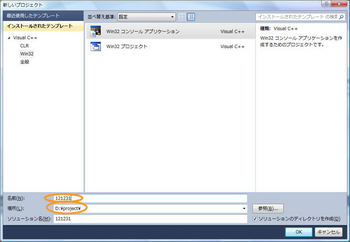
名前は何でもいいです。私は日付にしました。
保存場所は上記「1」にて作成したフォルダを指定します。
6.アプリケーションの設定
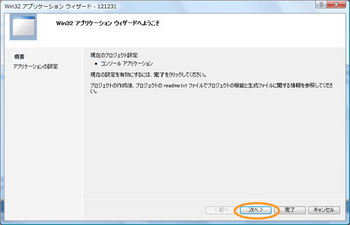
次へをクリック
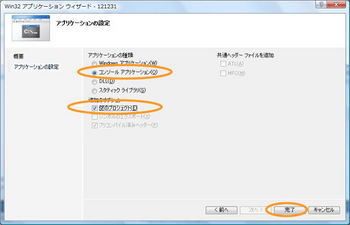
コンソールアプリケーションがチェックせれている
ことを確認し、空のプロジェクトを選択し
完了をクリックする。
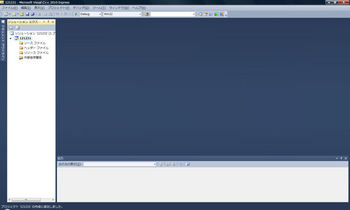
完了をクリックするとこの画面になります。
7.ソースファイルの新規作成
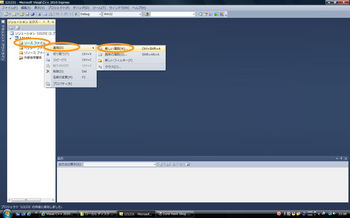
ソースファイルのフォルダ上で右クリックをし
「追加」選択→「新しい項目」選択
8.コード選択→C++ファイル選択→名前の記入
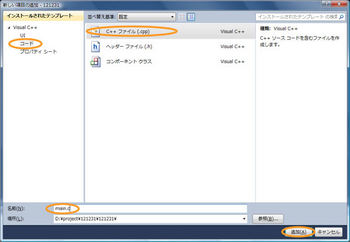
上記画面が出てくるので
「コード」選択→「C++ファイル」選択
名前は何でもいいですが、拡張子を「○○○○.c」
とします。
(通常だと「○○○○.cpp」となります。)
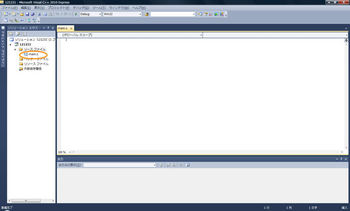
上記画面になったら成功です。
これで、やっとプログラムが書けるそうです。
読んでくださる皆様へ
本年はお世話になりました。
来年もがんばりますので
よろしくお願いいたします。
おそらく1/7頃から再開します。
Visuai C++ 2010の操作が解らない
調べてみました。
1.プログラムを保存するフォルダを作成
どこに作成しても大丈夫です。
後からそのフォルダを指定します。
(私はDドライブに作成しました)
2.Visual C++ 2010を実行
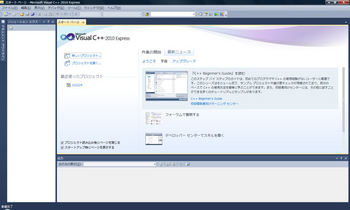
実行するとこの画面になります。
3.ファイル選択→新規作成選択→プロジェクト選択
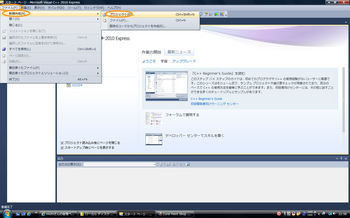
4.Win32選択→Win32コンソールアプリケーション選択
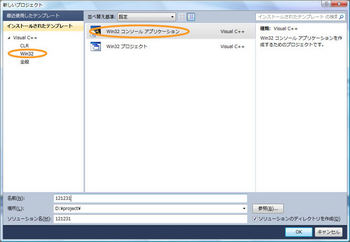
5.名前に記入、保存場所の指定
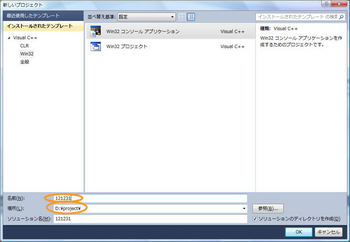
名前は何でもいいです。私は日付にしました。
保存場所は上記「1」にて作成したフォルダを指定します。
6.アプリケーションの設定
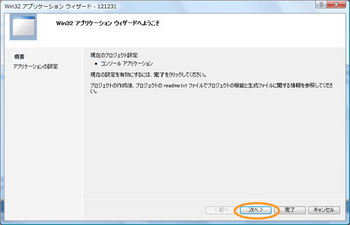
次へをクリック
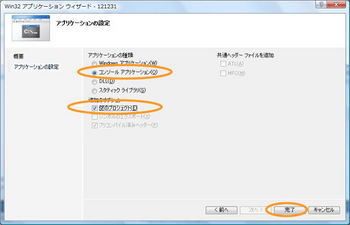
コンソールアプリケーションがチェックせれている
ことを確認し、空のプロジェクトを選択し
完了をクリックする。
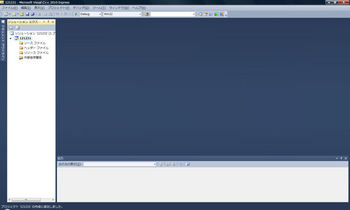
完了をクリックするとこの画面になります。
7.ソースファイルの新規作成
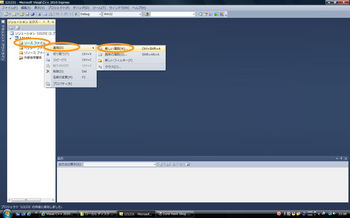
ソースファイルのフォルダ上で右クリックをし
「追加」選択→「新しい項目」選択
8.コード選択→C++ファイル選択→名前の記入
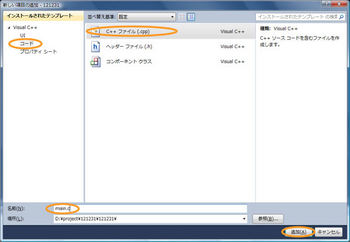
上記画面が出てくるので
「コード」選択→「C++ファイル」選択
名前は何でもいいですが、拡張子を「○○○○.c」
とします。
(通常だと「○○○○.cpp」となります。)
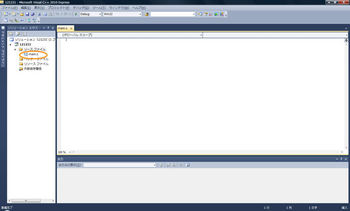
上記画面になったら成功です。
これで、やっとプログラムが書けるそうです。
読んでくださる皆様へ
本年はお世話になりました。
来年もがんばりますので
よろしくお願いいたします。
おそらく1/7頃から再開します。
Visual Studio 2010 のインストール [Visual C++ 2010]
期限が2012/12/29であるVisual Studio 2010 (無料)の
インストールをしてみました。
http://cvwww.ee.ous.ac.jp/vc10inst.html
上記サイトを参考にしてダウンロード、インストール
製品の登録(無料)を行いました。
製品の登録をしないと30日までしか使用できない
そうです。
動作も良好です。
あっさりできました。
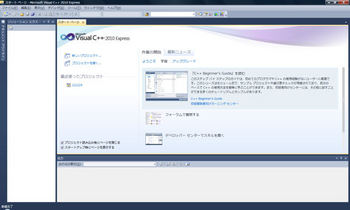
これで一つ完了です![[exclamation×2]](https://blog.ss-blog.jp/_images_e/160.gif)
インストールをしてみました。
http://cvwww.ee.ous.ac.jp/vc10inst.html
上記サイトを参考にしてダウンロード、インストール
製品の登録(無料)を行いました。
製品の登録をしないと30日までしか使用できない
そうです。
動作も良好です。
あっさりできました。
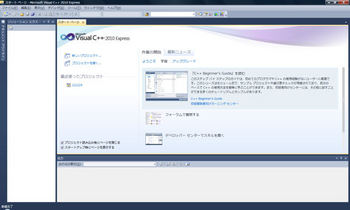
これで一つ完了です



